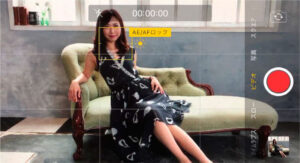動画入門講座② 一眼レフ(DSLR)カメラでの動画撮影
ビデオカメラでの撮影設定を通じて、動画の撮影の基本について見てきたが、一眼レフカメラでの動画機能も急速に充実してきた。最後に慣れ親しんできた一眼レフカメラで動画を使いこなす機能について見ておこう。
動画撮影時のライブビュー画面(Nikon D7500 の場合)
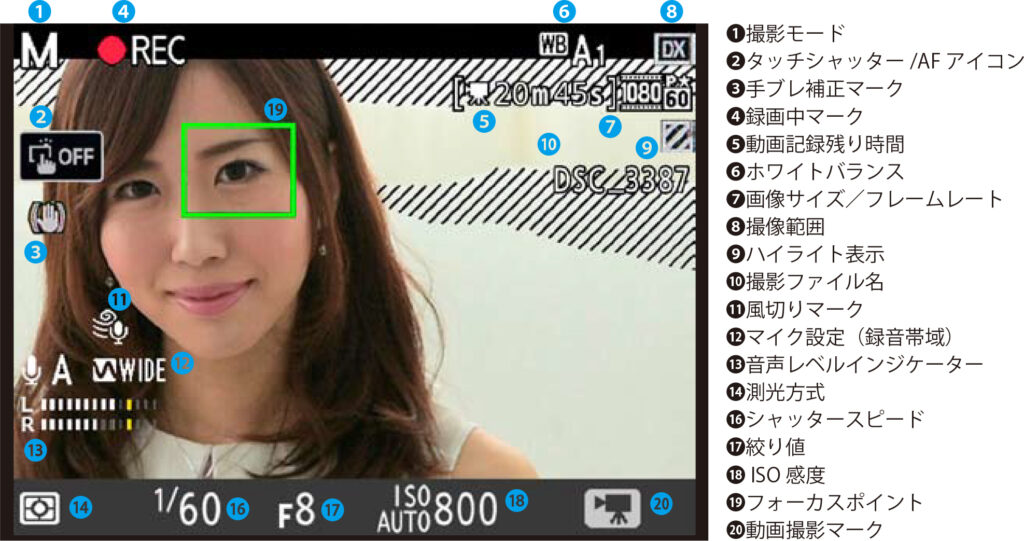
動画の撮影方法
①ライブビューセレクターを動画マークに合わせ、中央の「Lv ボタン」を押すと、動画撮影モードが起動する。再度押すと、動画撮影モードが終了する。
②動画撮影ではシャッターボタン脇の赤丸の刻印があるボタン(動画撮影ボタン)を使用。1 回押すと、動画撮影がスタートし、もう1 回押すと撮影がストップする。
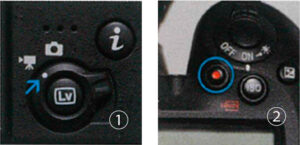
アスペクト比が切り替わる
動画モードでは、画面のアスペクト比は16:9 に切り換わり、右上に動画記録時間(撮影可能な残り時間)、左下にマイク入力の蒜声レベルメーターが表示される点が静止画撮影のときとの違い。また、info ボタンを押すと、表示スタィルが切り換わる。表示なし、格子線表示、ヒストグラム表示、水準器表示を選択可能。
タッチAF・電子手ブレ補正
ピント合わせは「タッチAF」を使うと便利。ライブビュー画面の任意の位置をタッチすると、そこにピントが合う。
画面を安定させるため三脚を使用した撮影が望ましいが、手持ち撮影では電子手ブレ補正を使うとよいだろう。
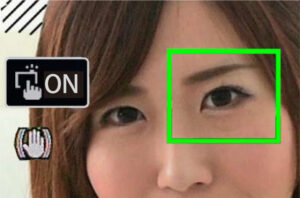
動画形式の設定
動画撮影では1920X1080pixel のフルハイビジョン撮影、1280X720pixel のハイビジョン撮影に加え、3840X2160pixel の4KUHD から選択可能。
2 種類のハイビジョン撮影では撮像素子の横方向をフルに使った16:9 で撮影されるのに対して、4KUHD 撮影は5568X3712pixel から3840X2160pixel 分をクロップして撮影する。当然、その分画角は狭くなるので注意が必要だ。
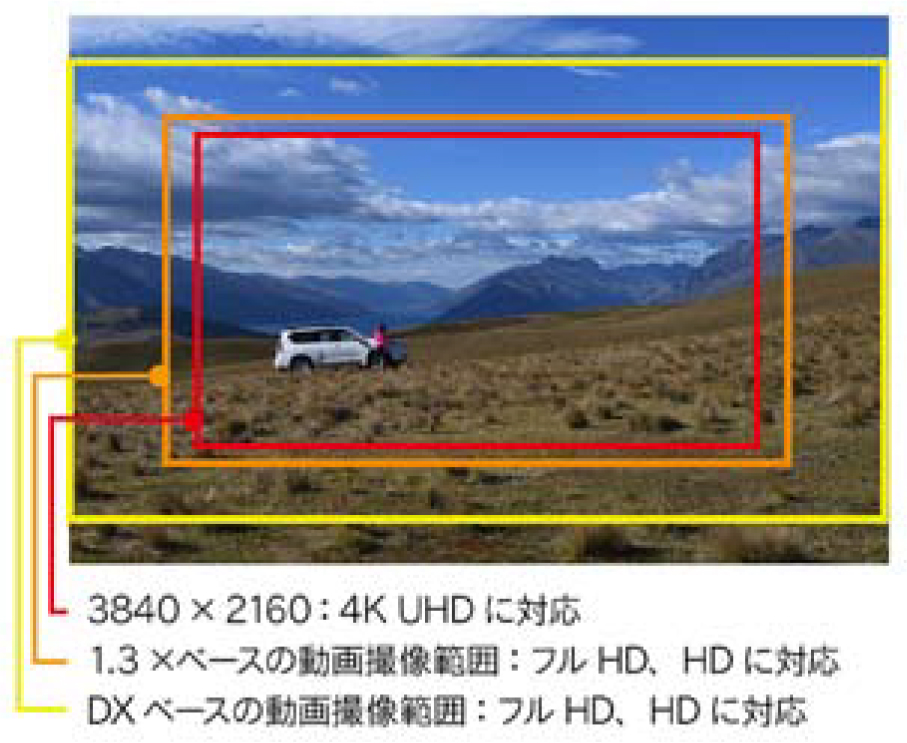
フレームレートとビットレート
動画撮影では、解像度のほか、1 秒間に何コマで映像を構成するか定める「フレームレート」、画質に大きく影響する「ビットレート」を選択が重要だ。
「フレームレート」は最高60p (4K UHD 撮影時は30p)。1秒間に60 枚の画像から構成され、動きもなめらかに表現できる。もっともハイビジョンテレビなどの一般的な視聴環境で楽しむ場合にはスタンダードな30p でも充分だし、映画制作では24p が使われる。
1 秒間に送受信するデータ量を表す「ビットレート」は、数値が高いほど映像の情報力が多く、高画質になり、数値が低いほどデータの圧縮率が高く、画質も下がる。D7500 では細かい数字表記はないのが残念だが、高ビットレートを「高画質」、低ビットレートを「標準」と表現しているようだ。
動画ファイルの保存形式では、Mac やビデオソフトでの編集用の「MOV」と、Windows パソコンでもそのまま見れる「MP4」から選択可能。
尚、動画の連続撮影は29 分59 秒までとなっている。さらにファイルサイズに4GB という制限があるためで、1 カットが長くなる場合は4GB ごとにファイルが分割される。ただし、カメラで再生する場合は、分割されたファイルが1 つのカットとして連続再生されるし、編集ソフトでもシームレスに繋げられるので大丈夫だ。

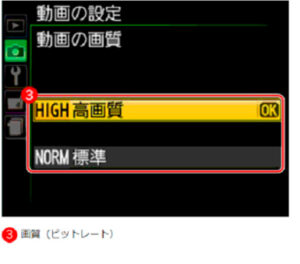
ハイライト表示
白トビする部分をゼブラパターンで浮かび上がらせる画面のハイライト部にゼブラパターン(斜線模様)が表示されることで、白トビの発生をリアルタイムで知ることができる。輝度差が大きいシーンなど、白トビが生じやすいシーンで活用し、適切な露出のコントロールを行ないたい。
*「i ボタン」を押して、「ハイライト表示」をON ( する) にすれば設定完了。
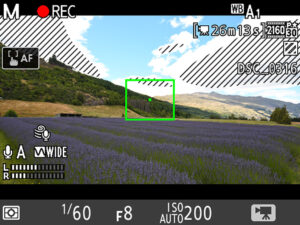
電子手振れ補正
動画ではVR(手ブレ補正)レンズによるでは補正はできないのだが、手持ち撮影による映像のブレを軽減するために新たに動画撮影時のみ機能する電子手ブレ補正機能が搭載された。
回転ブレ(光軸を中心に回転するような動きのブレ)を抑えられるのが特徴で、手持ち撮影時にかなり強力な補正効果が得られる。
尚、撮像範囲がDX の場合、電子手ブレ補正を使用すると画角が若干狭くなる。また、4KUHD 撮影時は使用できないので注意したい。
*「i ボタン」を押して、「電子手振れ補正」をON ( する) にすれば設定完了。

ISO 感度設定
P/A/S モード時のISO 感度は自動制御となるため、必要に応じて「制御上限感度」でISO 感度の上限を設定しておく。M モード時は任意のISO 感度に固定して撮れるが、このメニューでもISO 感度オートを設定できる。
マイク感度の設定
D7500 には小さなステレオマイクが内蔵されており、初期設定ではマイク音量が自動調節されるが、シーンごとの音豆にバラつきが出ないようにマイク感度をマニュアルで設定することもできる。 また、マイク端子に、外部マイクを取り付けることも可能。

ワイヤレスマイクロホンME-W1 とステレオマイクロホン ME-1
カメラ内動画編集
不要な部分をカットして必要な部分だけを残す
再生モード時に動画を選び、i ボタンを押すと、メニュー画面がポップアップする。その中にある「動画編集」機能を使うと、動画の不要な部分をカットできる。動画編集モードで動画を再生しながら、残したい部分の始点と終点を指定すると、始点より前と終点より後がカットされる。始点、終点を探すときの早送り・巻き戻しを、タッチパネル機能を使い、プログレスバー(画面左下にある動画の再生位置を示す表示)を指先で操作して行なう。長く撮ってしまった動画から、あらかじめ必要なシーンを切り出しておけるのは、後々の編集上も非常に効率がよい。


動画やライブビュー映像を外部機器に同時記録
HDMI 出力対応
HDMI ミニ端子(Type C)により、映像をカメラの画像モニターと外部モニターに同時に表示できる。動画撮影や動画ライブビュー時に背面画像モニターに表示される設定情報をHDMI 出力先に表示しないようにすれば、カメラが捉えている映像全体を、大画面のHDMI 出力機器ですみずみまでリアルタイムで確認できる。また動画ライブビューの映像を非圧縮のままHDMI 入力ビデオレコーダーに直接記録することも可能だ。出力先の機器で、MOV やmp4 などの圧縮による劣化のない高画質な映像を編集できるのだ。

(最後に)参考:D850 での新機能
マニュアルフォーカスでのピント確認が容易な「ピーキング」(フルHD、HD 時)
マニュアルフォーカスで意図通りのポイントにピントを合わせたいとき、ピントが合っている部分を簡単に確認できる「ピーキング」表示機能を新たに搭載。表示色は被写体の色に応じて赤、黄、青、白から選択可能。
検出感度も3 段階で調節できる。
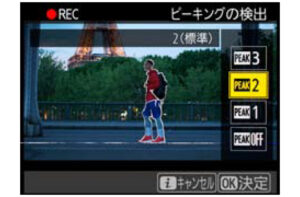
4 倍スロー/5 倍スロー
フルHD 記録では、4 倍スロー(120/100p で画像読み出し、30/25pで記録・再生)/5 倍スロー(120pで画像読み出し、24p で記録・再生)でのスローモーション動画の撮影を実現している。(音声は記録されない)


D850 での動画記録モード